iOS 证书分两种类型.
第一种为$99美元的,这种账号有个人和公司的区别,公司账号能创建多个子账号,但个人的不能。这种账号可以用来上传app store
第二种为¥299美元的,这种账号只能用于企业内部使用,不能用来上传app store .也就是常说的in-house证书(用这种证书打出来的包能在任何iOS设备上运行,不需要苹果的验证、签名)--不要误解了这种账号即能上传app store 又带有in-house 的功能。这是两种不同的账号
开发iOS 所需要的证书
.cer 类型的证书
这种证书创建的时候会让你选择一个本地的私有证书上传。也是开发所必须的证书,可以根据选择绑定相应的app IDs
.p12 类似的证书
如果一个开发者账号有多个人用,那么这个证书就要从本地Keychain Access里把上面的.cer 证书导出来。然后选择后缀名为p12。
.mobileprovision 文件
创建的时候它会把开发者账号里所有的设备加进去。只有xcode 安装了这个文件才能调试(注意。这里的mobileprovision如果是distribution那么它是不能在真机上测试的,只有上传到app store 通过了apple 的审核才能正常安装到iOS设备里面)
一般来讲只要有了上面的这三种证书文件,就可以在真机上调试了。(注意developer 类似的证书只能用于测试,distribution证书只能用来上传app store 没上线之前不能安装到iOS设备)
1.登录https://developer.apple.com,进入iOS开发者中心。在Certificates-Production中创建一个证书。
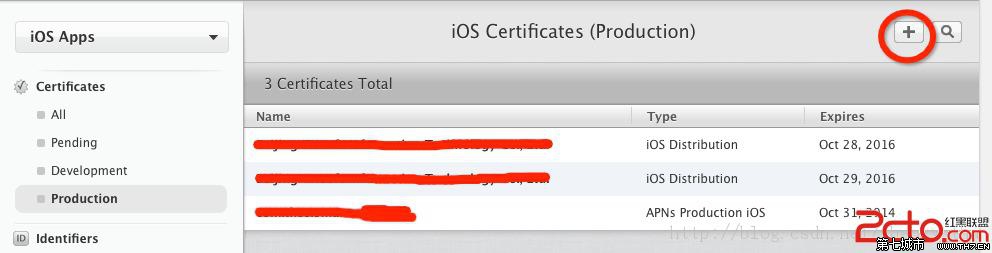
2.选择 In-House and Ad Hoc,点继续。注意,如果已经创建过In-House的证书,就不能再创建了,该选项会变灰,如下图。如果要重新创建,可以先在之前的列表中将该证书Revoke掉。

3.在Mac系统中进入“钥匙串访问”(可以直接用SpotLight搜索),选择“钥匙串访问”-“证书助理”-“从证书颁发机构请求证书”。
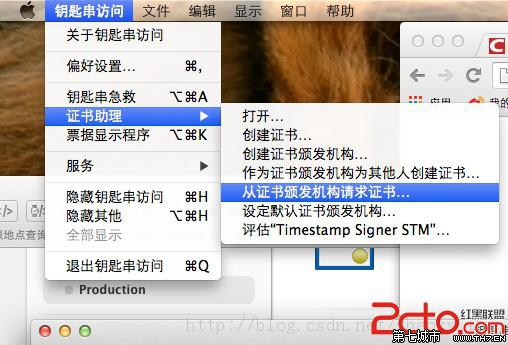
4.输入邮箱地址和名称,选择“存储到磁盘”
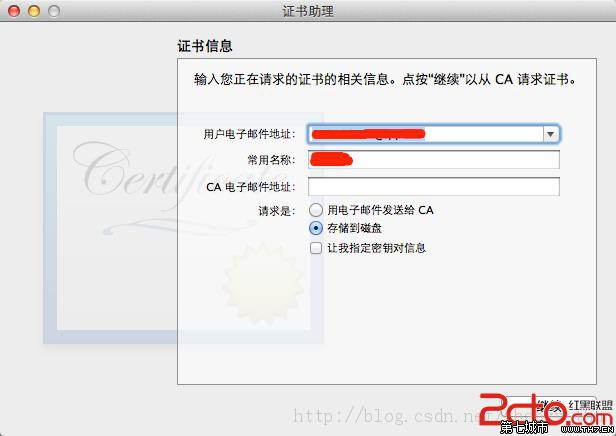
5.将生成的“CertificateSigningRequest.certSigningRequest”文件上传到开发者中心,点击下一步生成,最后将生成的证书下载到本地,双击打开。就可以在钥匙串中看到证书已经成功安装了。

6.回到iOS开发者中心,在“Identifiers”-“App IDs”中创建一个应用对应的App ID。本人是创建的Explicit App ID,Wildcard App ID应该也行。

7.在Provisioning Profiles中添加一个与刚刚创建的AppID相应的Profile,选择“In House”
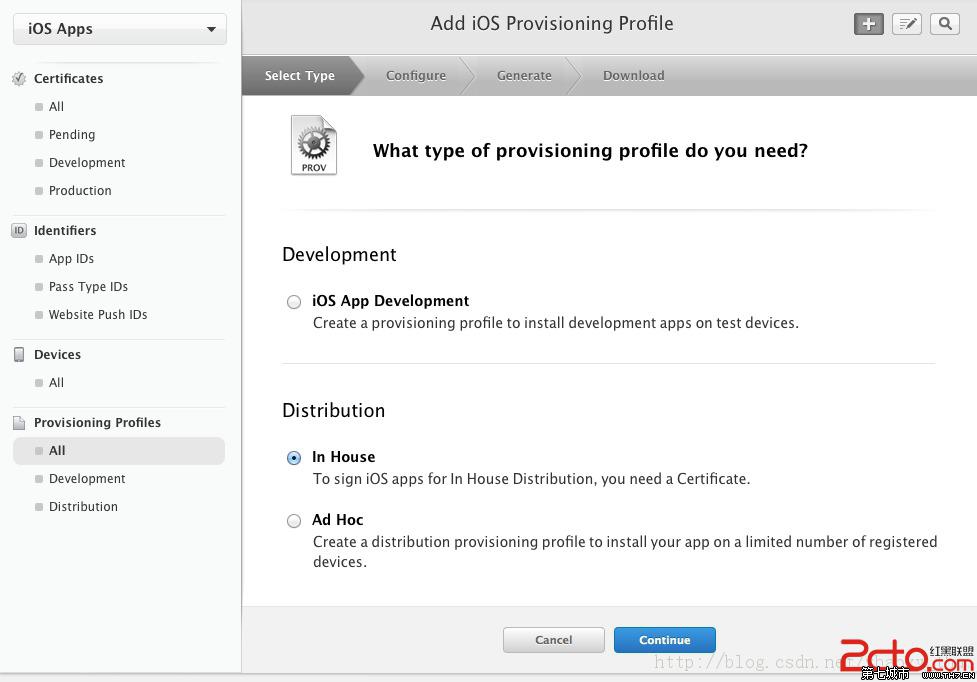
8.选择刚刚创建的App ID

9.创建并生成Profile后,下载到本地,双击打开,添加到资料库中。
10.打开需要导出ipa的工程,在Scheme中选择iOS Device
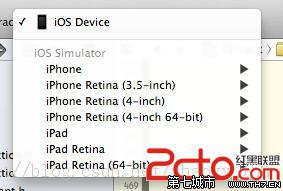
11.在菜单中选择Product-Archive

12.在弹出的Orgnizer中选择刚刚生成的Archive(默认选中),再选择右上角的Distribute

13.选择Save for Enterprise or Ad Hoc Deployment

14.选择刚刚创建的Profile
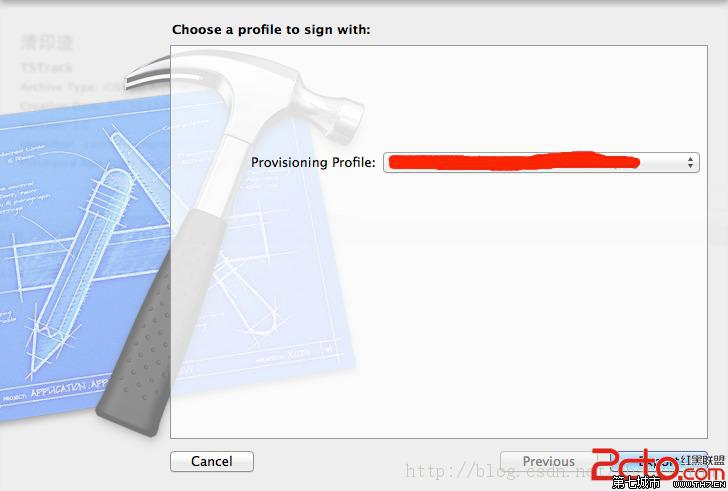
15.在弹出的保存框中将“Save for Enterprise Distribution”选上,并填入ipa在服务器上的路径(服务器地址需要改成自己的)以及应用的名称,选择保存路径,点击“Save”。
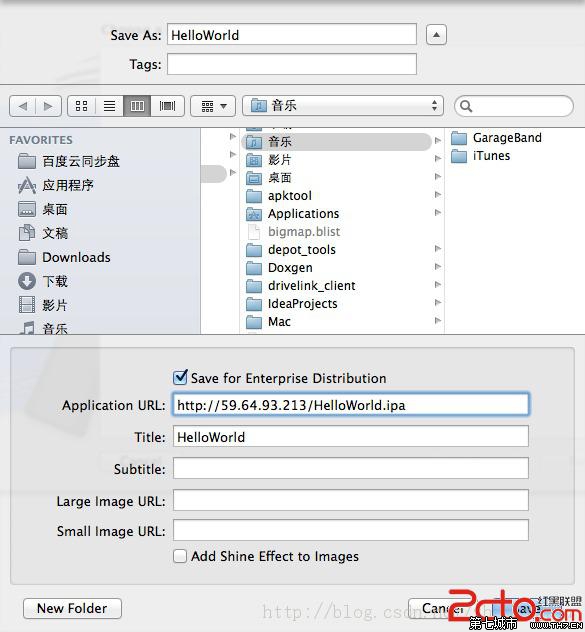
16.接下来就会在刚刚保存的路径下看到生成的两个文件,下面,我们需要把这两个文件上传到我们的服务器上。
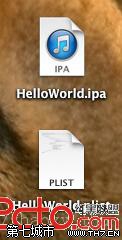
如果大家觉得对自己有帮助的话,还希望能帮顶一下,谢谢:)个人博客:http://blog.csdn.net/zhaoxy2850本文地址:http://blog.csdn.net/zhaoxy_thu/article/details/17277527转载请注明出处,谢谢!